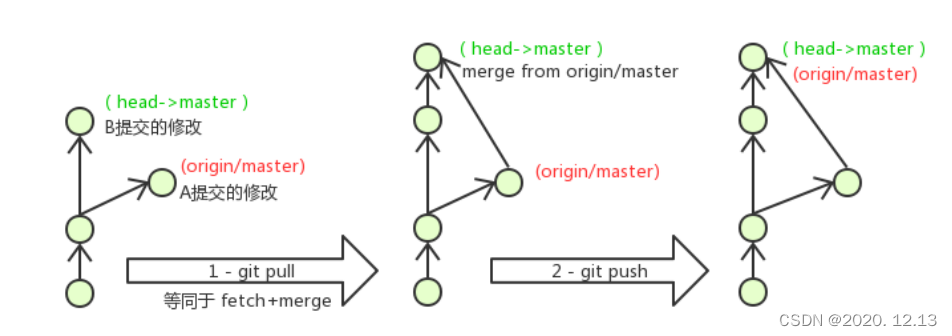
【Git学习笔记】
git快速入门。
Git学习笔记
git安装
链接:参考博客
设置用户信息
- `git config --global user.name “username”`
- `git config --global user.email "password"`
查看配置信息
- git config --global user.name
- git config --global user.email
打开用户目录从c\user\1099,创建 .bashrc 文件
- ` touch ~/.bashrc`
为常用指令配置别名,在.bashrc文件中输入
#用于输出git提交日志
alias git-log='git log --pretty=oneline --all --graph --abbrev-commit'
#用于输出当前目录所有文件及基本信息
alias ll='ls -al'
要使用常用命令时,在本地仓库输入命令:source ~/.bashrc
本地仓库
-
要使用Git对我们的代码进行版本控制,首先需要获得本地仓库
1)在电脑的任意位置创建一个空目录(例如test)作为我们的本地Git仓库
2)进入这个目录中,点击右键打开Git bash窗口
3)执行命令git init
4)如果创建(touch file.txt)成功后可在文件夹下看到隐藏的.git目录。 -
查看修改的状态:
git status -
添加工作区到暂存区:
git add file.txt或 `git add . -
提交暂存区到本地仓库:
git commit-m '注释内容' -
查看提交日志:
git log -
vi编辑器修改:
vi file.txt按下i开始编辑,编辑完ESC,输入:wq 退出 -
清屏:clear
-
版本回退:
git reset --hard commitID -
查看历史操作日志:
git reflog -
添加文件忽略列表
一般我们总会有些文件无需纳入Git 的管理,也不希望它们总出现在未跟踪文件列表。 通常都是些自动生成的文件,比如日志文件,或者编译过程中创建的临时文件等。 在这种情况下,我们可以在工作目录中创建一个名为.gitignore 的文件(文件名称固定),列出要忽略的文件模式。*.a表示以.a结尾的文件不纳入git管理。
分支
-
查看本地分支:
git branch -
创建本地分支:
git branch 分支名称 -
切换分支:
git checkout 分支名称
切换到不存在的分支:(创建并切换):git checkout -b 分支名称 -
合并分支:
git merge 分支名称 -
删除分支:
git branch -d 分支名称
强制删除分支:git branch -D 分支名称 -
解决冲突:当两个分支上对文件的修改可能会存在冲突,例如同时修改了同一个文件的同一行,这时就需要手动解
决冲突,解决冲突步骤如下:
1) 处理文件中冲突的地方
2) 将解决完冲突的文件加入暂存区(add)
3)提交到仓库(commit)
1099@DESKTOP-9PTHFHS MINGW64 /d/java_326/Git/git-test01 (master)
$ git-log
* 383bd1b (HEAD -> master) modified file01 master->1
| * 231c97c (dev) modified file01 dev->1
|/
* 9a96597 Merge branch 'dev01'
|\
| * f856e11 add file02
* | 3077e90 add ignore wenjian
|/
* 6a6374b update file01 2
* e1bbc30 update file01
* 5eaac48 add file01
1099@DESKTOP-9PTHFHS MINGW64 /d/java_326/Git/git-test01 (master)
$ git merge dev
Auto-merging file01.txt
CONFLICT (content): Merge conflict in file01.txt
Automatic merge failed; fix conflicts and then commit the result.
1099@DESKTOP-9PTHFHS MINGW64 /d/java_326/Git/git-test01 (master|MERGING)
$ git add .
1099@DESKTOP-9PTHFHS MINGW64 /d/java_326/Git/git-test01 (master|MERGING)
$ git commit
[master 043dc92] Merge branch 'dev'
1099@DESKTOP-9PTHFHS MINGW64 /d/java_326/Git/git-test01 (master)
$ git-log
* 043dc92 (HEAD -> master) Merge branch 'dev'
|\
| * 231c97c (dev) modified file01 dev->1
* | 383bd1b modified file01 master->1
|/
* 9a96597 Merge branch 'dev01'
|\
| * f856e11 add file02
* | 3077e90 add ignore wenjian
|/
* 6a6374b update file01 2
* e1bbc30 update file01
* 5eaac48 add file01
4):快进模式(将主分支快进到目标分支,不会显示合并分支,但是效果是一样的):
git 主分支 目标分支
Git远程仓库
-
注册码云 注册地址点击此处
-
创建远程仓库
-
生成SSH公钥(一直回车):
ssh-keygen -t rsa -
获取公钥:
cat ~/.ssh/id_rsa.pub -
验证是否配置成功:
ssh -T git@gitee.com -
添加远程仓库:
git remote add <远端名称> <仓库路径>
1)远端名称,默认是origin,取决于远端服务器设置
2)仓库路径,从远端服务器获取此URL
3)例如: git remote add origin git@gitee.com:czbk_zhang_meng/git_test.git -
查看远程仓库:
git remote -
推送到远程仓库:
如果远程分支名和本地分支名称相同,则可以只写本地分支git push origin master
-f表示强制覆盖
--set-upstream推送到远端的同时并且建立起和远端分支的关联关系。git push --set-upstream origin master
如果当前分支已经和远端分支关联,则可以省略分支名和远端名。
git push将master分支推送到已关联的远端分支。 -
查看本地分支与远程分支关联关系:
git branch -vv -
从远程仓库克隆到本地:
git clone <仓库路径> [本地目录] -
从远程仓库抓取(抓取指令就是将仓库里的更新都抓取到本地,不会进行合并):
git fetch [remote name] [branch name] -
从远程仓库拉取(拉取指令就是将远端仓库的修改拉到本地并自动进行合并,等同于fetch+merge):
git pull [remote name] [branch name] -
解决合并冲突(在一段时间,A、B用户修改了同一个文件,且修改了同一行位置的代码,此时会发生合并冲突。A用户在本地修改代码后优先推送到远程仓库,此时B用户在本地修订代码,提交到本地仓库后,也需要推送到远程仓库,此时B用户晚于A用户,故需要先拉取远程仓库的提交,经过合并后才能推送到远端分):

持续更新中…

开放原子开发者工作坊旨在鼓励更多人参与开源活动,与志同道合的开发者们相互交流开发经验、分享开发心得、获取前沿技术趋势。工作坊有多种形式的开发者活动,如meetup、训练营等,主打技术交流,干货满满,真诚地邀请各位开发者共同参与!
更多推荐
 已为社区贡献1条内容
已为社区贡献1条内容





所有评论(0)